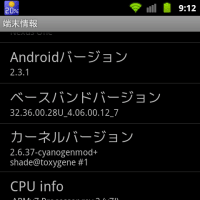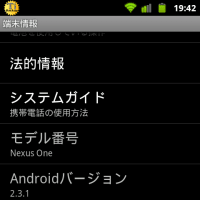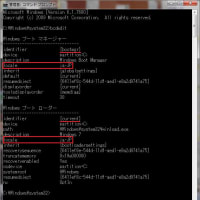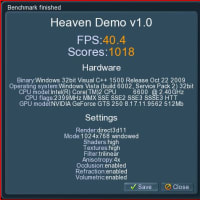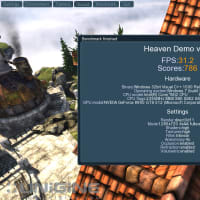Ubuntu周りの設定1)
Windows から SSH2 で Ubuntu に接続する。
・ServerにUbuntu (9.10デスクトップ) を使用
・クライアントに Poderoza(Windows) を使用※Windows7で行いました
・key生成に Poderoza を使用
------------------------------------------------------
1) Ubuntsu に ssh をインストール
------------------------------------------------------
$ sudo apt-get install ssh
$ sudo vi /etc/ssh/ssh_config
以下を追加(root loginを不可にする)
----
PermitRootLogin no
----
$sudo /etc/init.d/ssh restart
$sudo lsof -nPi:22 (待ち受け port22 確認)
sshd 11714 root 3u IPv4 111657 0t0 TCP *:22 (LISTEN)
------------------------------------------------------
2) Windows側に Poderosa をインストール
------------------------------------------------------
ファイル取得先:配布場所 Download から取得
インストール(全てデフォルトで問題なし)し、起動
・ツール→「SSH鍵ウィザード」を選択
「SSH鍵作成ウィザード」
・アルゴリズム:DSA
・ビット数:1024
・パスワード:パスワードを入力(サーバでの自分のパスワードにする必要なし)
次へをクリック
「鍵を生成します。このウィンドウの中でマウスを乱雑に動かして...」
・マウスを適当に動かす。
・「完了」が出たら、次へをクリック
「秘密キーを名前をつけて保存」を選択
・適切な場所にディレクトリでも掘って保存(これはWindows側に保存しておく。誰にも取られないところにすること)
「OpenSSH形式で公開鍵を名前をつけて保存」を選択
・上で保存したディレクトリに名前を変えて保存。このキーをサーバに転送する必要があります
完了をクリック。
そしてこの公開鍵をメモ帳ででも開いておく。
------------------------------------------------------
3) サーバに公開鍵を取り込む
------------------------------------------------------
・自分のユーザ名でlogin
$ cat > ~/.ssh/authorized_keys
<ここでメモ帳で開いたキーをペースト>
(ctrl+d)を入力
$ chmod 600 ~/.ssh/authorized_keys
$ ls -l ~/.ssh/
-rw------- 1 ユーザ名 590 2010-01-21 00:09 authorized_keys
となっていればOK
------------------------------------------------------
4) Poderosa からサーバにログイン
------------------------------------------------------
ファイル→「新規Telnet/SSH接続」を選択
ホスト:サーバ名(名前引けないならIPで可)
プロトコル:SSH2
ポート:SSH(22)
アカウント:自分のユーザ名を入力
認証方式:公開鍵 を選択
パスフレーズ:(2)で鍵を作成する時に使用したパスワードを入力
鍵ファイル:(2)で作成した「秘密鍵」を選択
OKをクリック
→あっていれば無事接続されると思います。
------------------------------------------------------
Linux ホスト名 2.6.31-17-generic #54-Ubuntu SMP Thu Dec 10 16:20:31 UTC 2009 i686
To access official Ubuntu documentation, please visit:
http://help.ubuntu.com/
0 個のパッケージがアップデート可能です。
0 個のアップデートはセキュリティアップデートです。
The programs included with the Ubuntu system are free software;
the exact distribution terms for each program are described in the
individual files in /usr/share/doc/*/copyright.
Ubuntu comes with ABSOLUTELY NO WARRANTY, to the extent permitted by
applicable law.
ユーザ名@ホスト名:~$
------------------------------------------------------
Windows から SSH2 で Ubuntu に接続する。
・ServerにUbuntu (9.10デスクトップ) を使用
・クライアントに Poderoza(Windows) を使用※Windows7で行いました
・key生成に Poderoza を使用
------------------------------------------------------
1) Ubuntsu に ssh をインストール
------------------------------------------------------
$ sudo apt-get install ssh
$ sudo vi /etc/ssh/ssh_config
以下を追加(root loginを不可にする)
----
PermitRootLogin no
----
$sudo /etc/init.d/ssh restart
$sudo lsof -nPi:22 (待ち受け port22 確認)
sshd 11714 root 3u IPv4 111657 0t0 TCP *:22 (LISTEN)
------------------------------------------------------
2) Windows側に Poderosa をインストール
------------------------------------------------------
ファイル取得先:配布場所 Download から取得
インストール(全てデフォルトで問題なし)し、起動
・ツール→「SSH鍵ウィザード」を選択
「SSH鍵作成ウィザード」
・アルゴリズム:DSA
・ビット数:1024
・パスワード:パスワードを入力(サーバでの自分のパスワードにする必要なし)
次へをクリック
「鍵を生成します。このウィンドウの中でマウスを乱雑に動かして...」
・マウスを適当に動かす。
・「完了」が出たら、次へをクリック
「秘密キーを名前をつけて保存」を選択
・適切な場所にディレクトリでも掘って保存(これはWindows側に保存しておく。誰にも取られないところにすること)
「OpenSSH形式で公開鍵を名前をつけて保存」を選択
・上で保存したディレクトリに名前を変えて保存。このキーをサーバに転送する必要があります
完了をクリック。
そしてこの公開鍵をメモ帳ででも開いておく。
------------------------------------------------------
3) サーバに公開鍵を取り込む
------------------------------------------------------
・自分のユーザ名でlogin
$ cat > ~/.ssh/authorized_keys
<ここでメモ帳で開いたキーをペースト>
(ctrl+d)を入力
$ chmod 600 ~/.ssh/authorized_keys
$ ls -l ~/.ssh/
-rw------- 1 ユーザ名 590 2010-01-21 00:09 authorized_keys
となっていればOK
------------------------------------------------------
4) Poderosa からサーバにログイン
------------------------------------------------------
ファイル→「新規Telnet/SSH接続」を選択
ホスト:サーバ名(名前引けないならIPで可)
プロトコル:SSH2
ポート:SSH(22)
アカウント:自分のユーザ名を入力
認証方式:公開鍵 を選択
パスフレーズ:(2)で鍵を作成する時に使用したパスワードを入力
鍵ファイル:(2)で作成した「秘密鍵」を選択
OKをクリック
→あっていれば無事接続されると思います。
------------------------------------------------------
Linux ホスト名 2.6.31-17-generic #54-Ubuntu SMP Thu Dec 10 16:20:31 UTC 2009 i686
To access official Ubuntu documentation, please visit:
http://help.ubuntu.com/
0 個のパッケージがアップデート可能です。
0 個のアップデートはセキュリティアップデートです。
The programs included with the Ubuntu system are free software;
the exact distribution terms for each program are described in the
individual files in /usr/share/doc/*/copyright.
Ubuntu comes with ABSOLUTELY NO WARRANTY, to the extent permitted by
applicable law.
ユーザ名@ホスト名:~$
------------------------------------------------------